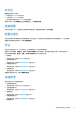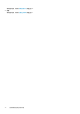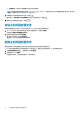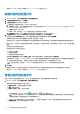Users Guide
○ 要下载和存储 iDRAC 证书并在未来的所有连接期间对其进行验证,请选中启用证书检查复选框。
c. 在主机根区域中,修改本地主机凭据或 AD 凭据。
● 要输入本地主机凭据,请执行以下操作:
默认用户名是 root。
○ 输入密码。
仅运行 ESXi 6.5 U3 及更早版本的主机需要主机密码。
要为 ESXi 6.7 及更高版本跳过此步骤,请确保清除使用主机凭据复选框。如果为运行 ESXi 6.7 和更高版本的主机输入
了密码,密码将被忽略。
对于运行 ESXi 6.7 及更高版本的主机,不需要输入 ESXi 凭据。即使输入的主机凭据不正确,OMIVV 仍可将 iDRAC 与
其 ESXi 主机配对。
● 要更改已配置并已针对 AD 启用的主机的凭据,请选中使用 Active Directory 复选框。
○ 在 Active Directory 用户名框中更改用户名。
以下列格式之一输入用户名,例如 domain\username 或 username@domain。用户名限制为 256 个字符。有关维
修的高级说明,请参阅 support.dell.com/manuals 上的
有关用户名的限制信息,请参阅 Microsoft Active Directory
说明文件
。
○ 更改密码。
● 要下载和存储主机证书并在未来的所有连接期间对其进行验证,请选中启用证书检查复选框。
2. 单击下一步。
将显示关联的主机页面。
3. 要在关联的主机列表中添加或删除主机,请在关联的主机页面中,单击添加主机。
注: 不要将已禁用 iDRAC IPv4 的 PowerEdge MX 服务器添加到主机凭据配置文件。这些服务器是使用机箱凭据配置文件管理
的。
所选主机显示在关联的主机页面上。
4. 要测试连接,请选择一个或多个主机,然后单击开始测试。建议您测试所有已配置主机的连接。
注: 当您输入有效的凭据之后,针对主机的测试连接操作也可能会失败,并显示一条消息,表明输入了无效的凭据。如果
ESXi 阻止了访问,则会观察到此问题。多次尝试使用错误的凭据连接 ESXi 会阻止访问 ESXi,阻止时长为 15 分钟。等待 15
分钟,然后重试此操作。
● 要停止测试连接,请单击中止测试。
您可以在测试结果部分中查看测试连接结果。
在测试连接过程中,OMIVV 在运行 ESXi 6.5 及更高版本的主机上会启用 WBEM 服务,然后在检索 iDRAC IP 之后会禁用该服务。
5. 单击完成。
注: 修改日期和上次修改者字段中包括您使用 vSphere Client 界面为主机凭据配置文件执行的更改。OMIVV 设备在各自的主
机凭据配置文件上执行的任何更改并不影响这两个字段。
查看主机凭据配置文件
1. 在 OMIVV 主页中,单击合规性和部署 > 主机凭据配置文件。
表格显示所有主机凭据配置文件及以下信息:
● 配置文件名称 — 主机凭据配置文件的名称
● 说明 — 配置文件说明(如果提供)
● vCenter — 关联 vCenter 的 FQDN 或主机名或 IP 地址
● 关联的主机 — 与主机凭据配置文件关联的主机如果有多个关联的主机,请使用展开图标显示全部。
● iDRAC 证书检查 - 指示在创建主机凭据配置文件时是否验证 iDRAC 证书。
● 主机根证书检查 - 指示在创建主机凭据配置文件时是否验证主机根证书。
● 创建日期 — 创建主机凭据配置文件的日期
● 修改日期 — 修改主机凭据配置文件的日期
使用主机凭据配置文件管理主机
37